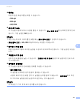Software User's Guide
Table Of Contents
- 소프트웨어 사용자 설명서
- 목차
- 기기 조작 키
- 1 제어판 사용
- 프린터 키 사용
- 작업 취소
- 보안 키(MFC-7460DN, MFC-7470D, MFC-7860DN 및 MFC-7860DW)
- 프린터 에뮬레이션 지원 (MFC-7470D, MFC-7860DN, MFC-7860DW)
- 내부 글꼴 목록 인쇄(MFC-7470D, MFC-7860DN, MFC-7860DW)
- 인쇄 구성 목록 인쇄(MFC-7470D, MFC-7860DN, MFC-7860DW)
- 테스트 인쇄 (MFC-7470D, MFC-7860DN, MFC-7860DW)
- 양면 인쇄 (MFC-7470D, MFC-7860DN, MFC-7860DW)
- 기본 프린터 설정 복원 (MFC-7470D, MFC-7860DN, MFC-7860DW)
- 스캔 키 사용
- 프린터 키 사용
- 1 제어판 사용
- Windows®
- 2 인쇄
- 3 스캐닝
- 4 ControlCenter4
- 5 원격 설정 (MFC 모델만)
- 6 Brother PC-FAX 소프트웨어 (MFC 모델만)
- 7 방화벽 설정(네트워크 사용자의 경우)
- Apple Macintosh
- 스캔 키 사용
- 색인
- brother KOR
인쇄 및 팩스
150
8
Status Monitor 8
Status Monitor 유틸리티는 기기 상태를 모니터링하여 용지 없음 또는 용지 걸림과 같은 오
류 메시지를 사전 설정한 업데이트 간격으로 볼 수 있도록 해 주는 구성 가능한 소프트웨어
툴입니다 . 웹 기반 관리에 액세스할 수도 있습니다 . 이 툴을 사용하려면 먼저 ControlCenter2
의 모델 팝업 메뉴에서 기기를 선택해야 합니다 . ControlCenter2 의 장치 설정 탭에서 Status
Monitor 아이콘을 클릭하거나 아래
단계를 따라 Brother Status Monitor 를 시작하여 장치 상
태를 확인할 수 있습니다 .
Mac OS X 10.4.11 의 경우
a 프린터 설정 유틸리티(이동 메뉴에서 응용 프로그램, 유틸리티 선택)를 실행하고 기기
를 선택합니다 .
b 유틸리티를 클릭하면 Status Monitor 가 시작됩니다 .
Mac OS X 10.5.x 의 경우
a 시스템 환경설정를 실행하고 프린트 & 팩스를 선택한 후 기기를 선택합니다 .
b
프린트
대기열
열기
...
를
클릭한
다음
유틸리티
를
클릭합니다
. Status Monitor
가
켜집니다
.
Mac OS X 10.6.x 의 경우
a 시스템 환경설정를 실행하고 프린트 & 팩스를 선택한 후 기기를 선택합니다 .
b 프린트 대기열 열기 ... 를 클릭한 다음 프린터 설정을 클릭합니다 . 유틸리티 탭을 선택
한 다음 프린터 유틸리티 열기을 클릭합니다 . Status Monitor 가 켜집니다 .